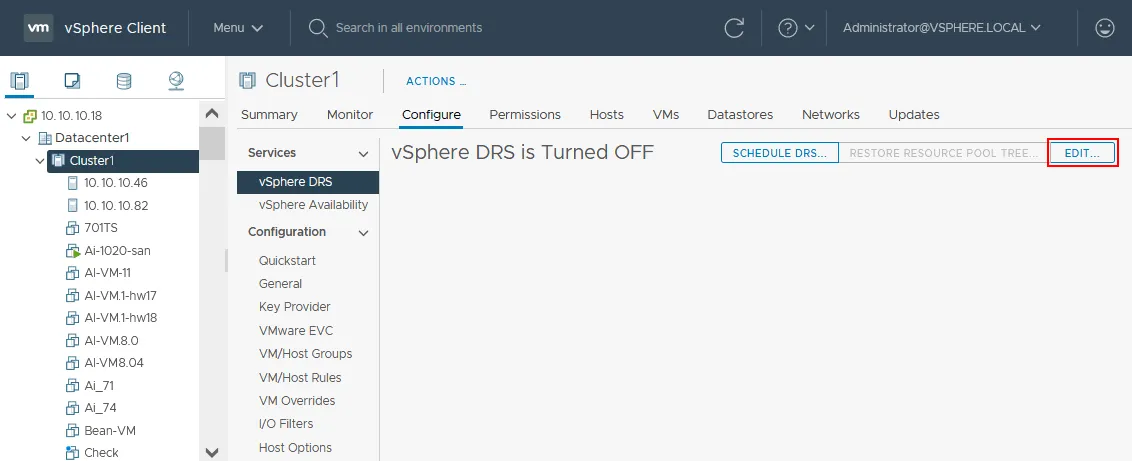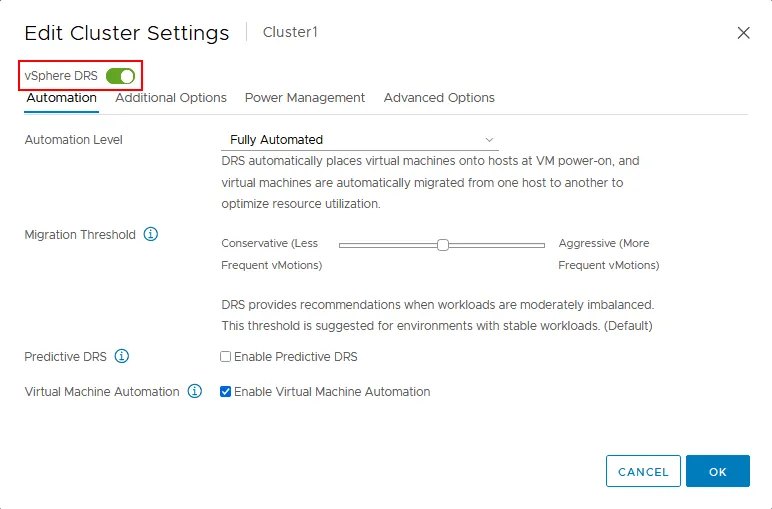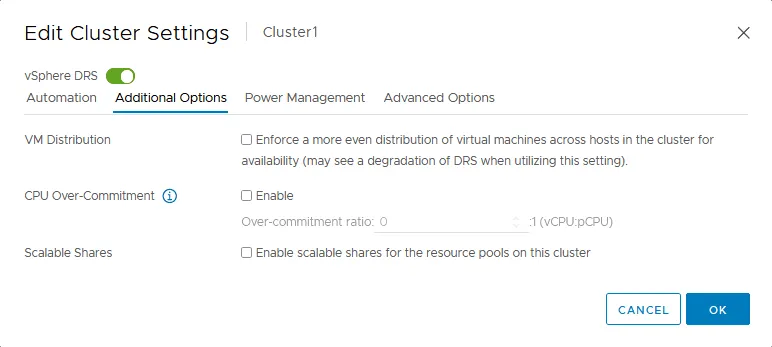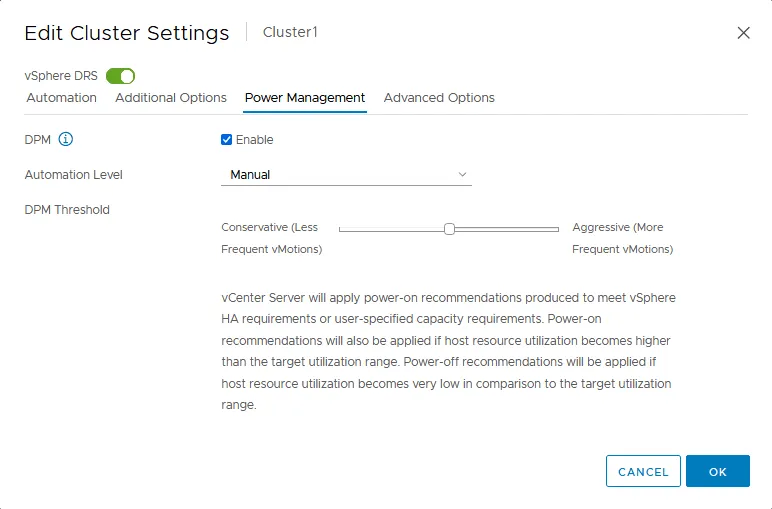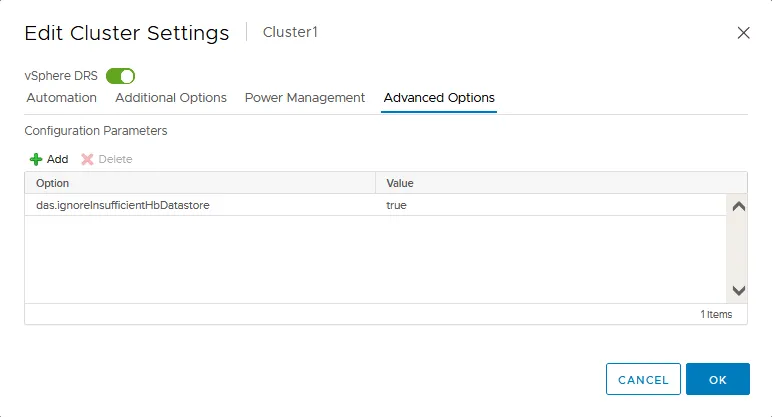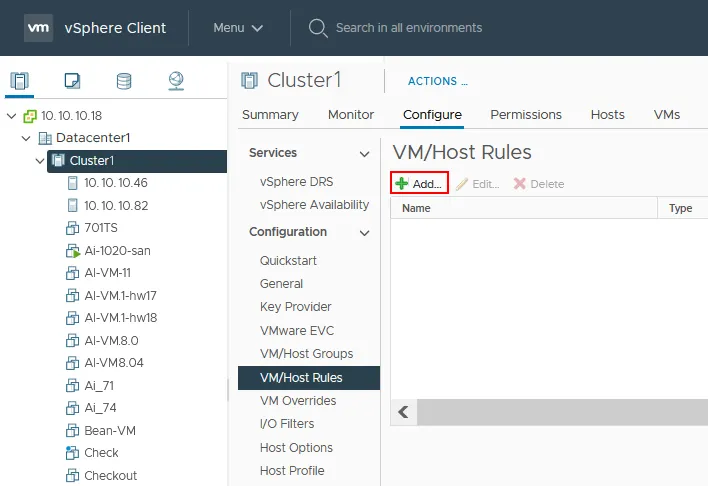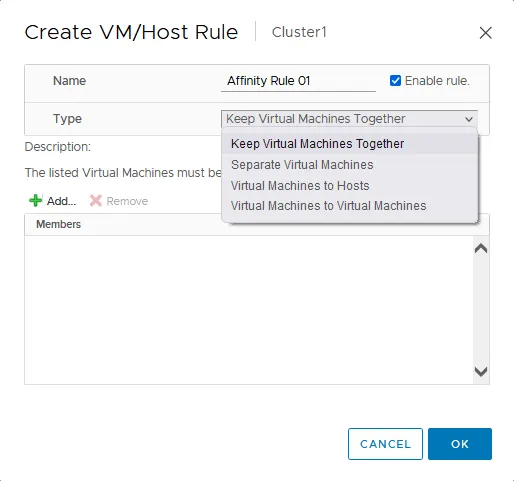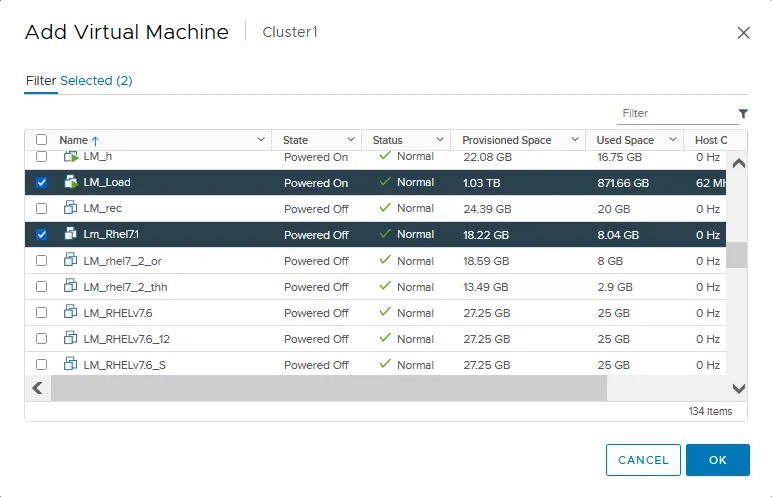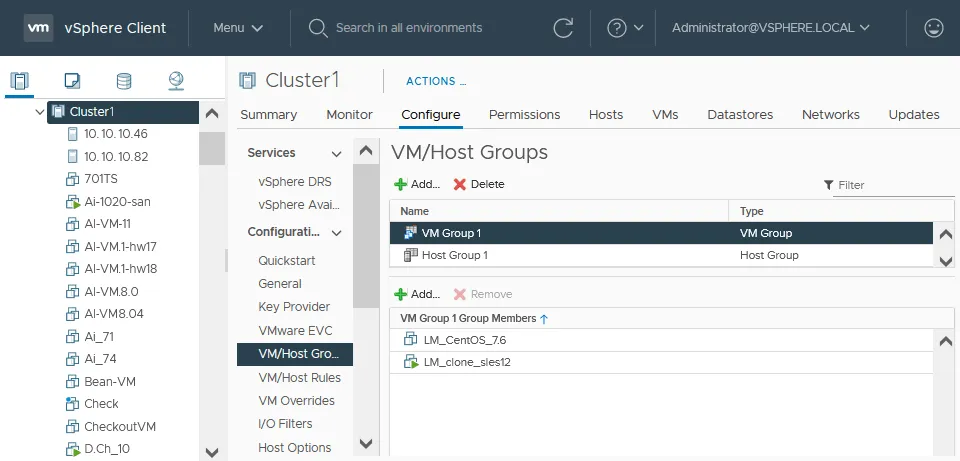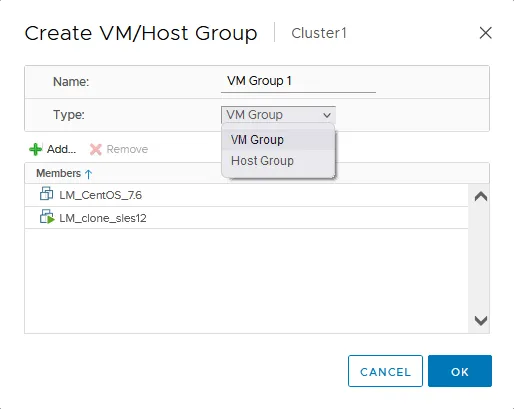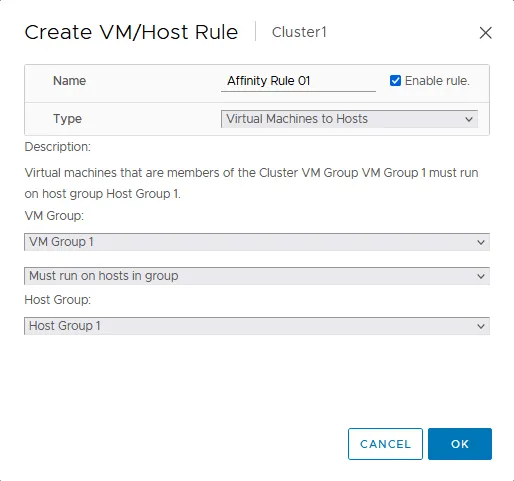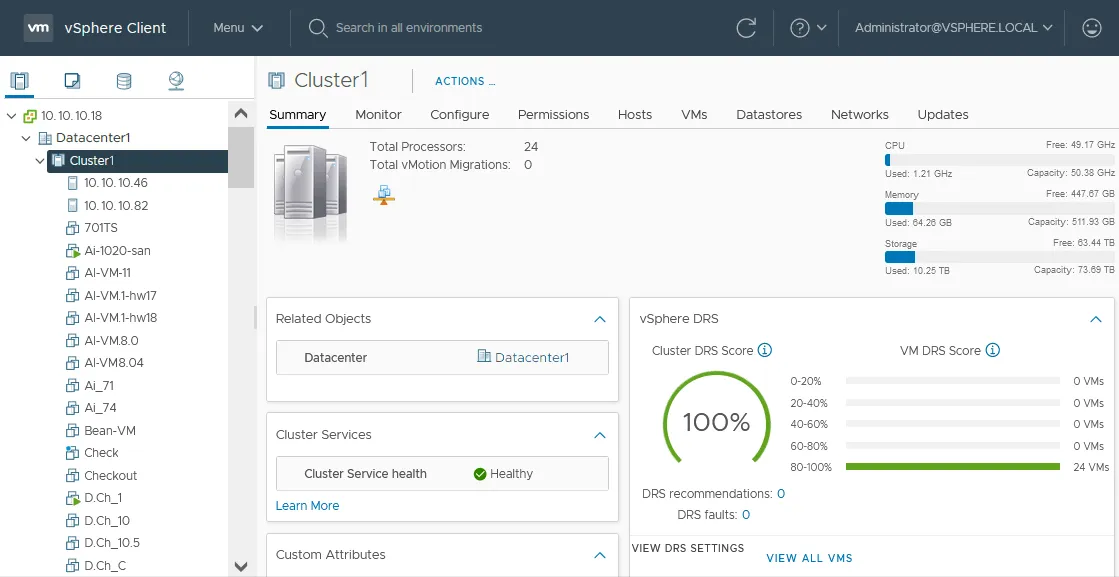Una de las ventajas clave con la configuración de clúster de VMware es el manejo eficiente de recursos. La tecnología de clúster de vSphere que hace posible esto es VMware DRS o planificador de recursos distribuido.
En este post, vamos a explorar cómo funciona DRS y cómo configurar un clúster DRS con una explicación de las principales configuraciones.
¿Qué es VMware DRS?
VMware DRS es una funcionalidad de clúster para el uso óptimo de recursos y equilibrado de cargas en los hosts ESXi dentro de un clúster. La funcionalidad está diseñada para manejar eficientemente los recursos disponibles del clúster para asegurar que cada VM tenga suficientes recursos computacionales para el desempeño óptimo de aplicaciones.
Si un host ESXi está sobrecargado y las VMs están sobrecargadas, la performance de las VMs se reduce. Con DRS configurado, se pueden mover VMs particulares a hosts ESXi con recursos libres. VMware vMotion proporciona migración en vivo de VMs.
Lo que hace DRS
- DRS puede administrar proactivamente los recursos en el clúster para que la carga entre hosts se comparta más uniformemente.
- Las reglas de DRS pueden asegurar que ciertas VMs o grupos de VMs siempre estén en hosts diferentes o en hosts iguales.
- A partir de vSphere 6.5, DRS puede tener en cuenta la banda ancha de red al programar recursos para evitar la sobrecarga.
Cómo funciona DRS
Cuando se agrega un host a un clúster DRS, los recursos del host se convierten en parte de los recursos del clúster y se administran en consecuencia. Esto permite utilizar los grupos de recursos a nivel de clúster y las políticas de asignación de recursos.
Los grupos de recursos permiten asignar recursos según sus necesidades, políticas o requisitos de las máquinas virtuales. Esto puede dar acceso a más recursos de hardware a algunas máquinas virtuales y a menos recursos a otras.
Hay una amplia gama de configuraciones de VMware DRS en vSphere Client para administrar los recursos de los clústeres de vSphere, y estas configuraciones se explican en nuestra guía de configuración a continuación.
Configuración paso a paso de VMware DRS
Puede realizar la configuración de DRS en VMware vCenter utilizando vSphere Client después de crear un clúster de vSphere. Hay muchas configuraciones de VMware DRS que proporcionan una configuración flexible en su clúster de VMware DRS. Primero cubriremos los requisitos de DRS y luego veremos los pasos para configurar DRS en VMware vSphere.
Requisitos de DRS
Los requisitos de DRS son idénticos a los requisitos generales del clúster de vSphere e incluyen lo siguiente:
- Almacenamiento compartido. Este es un almacenamiento al que todos los nodos del clúster pueden acceder y se utiliza para almacenar los archivos de las máquinas virtuales.
- Compatibilidad del procesador. Como DRS utiliza vMotion, el proceso de vMotion transfiere el estado de CPU en ejecución entre varios anfitriones ESXi, requiriendo que los anfitriones de destino tengan al menos las capacidades de instrucciones de CPU equivalentes.
- Los anfitriones del clúster deben formar parte de una red vMotion.
Cómo habilitar DRS en el clúster
Siga los siguientes pasos para habilitar DRS en el Cliente de VMware vSphere:
- Utilice un navegador web para iniciar sesión en el Cliente de VMware vSphere.
- Navegue hasta su clúster en el panel de Navegación utilizando la vista de Hosts y Clústeres (el icono de la izquierda).
- Haga clic con el botón derecho en el nombre del clúster, y en el menú que se abre, haga clic en Ajustes.
- Ahora se encuentra en la pestaña Configurar. En la interfaz de usuario de vSphere vCenter 7, las configuraciones de HA y DRS se configuran utilizando la pestaña Configurar del clúster. DRS se deshabilita de forma predeterminada. Seleccione vSphere DRS en la sección Servicios del panel central y haga clic en EDITAR.
- Vemos un simple interruptor donde DRS se puede habilitar. Active el interruptor de vSphere DRS para habilitar o deshabilitar vSphere DRS (ver la captura de pantalla más abajo).
Hay cuatro pestañas con configuraciones de VMware DRS:
- Automatización
- Opciones adicionales
- Gestión de energía
- Opciones avanzadas
Veámoslos en detalle.
Configuración de VMware DRS
Si profundizamos en la configuración de DRS, podemos personalizar el comportamiento de DRS dentro de nuestro clúster de VMware. Las configuraciones de VMware vSphere DRS son flexibles y te permiten configurar DRS según tus necesidades.
Automatización
La pestaña Automatización contiene las configuraciones de automatización de DRS (ver captura de pantalla arriba). El nivel de automatización se puede seleccionar para decidir cuánto control tiene DRS sobre la migración de recursos.
Nivel de automatización. Las configuraciones de VMware DRS te permiten establecer el nivel de automatización de tu clúster DRS. Tienes tres opciones:
- Totalmente automatizado. VMware vSphere automatiza completamente la colocación y migración de VM dentro de un clúster. Si DRS detecta que el clúster está desequilibrado y que la situación puede mejorar, se inicia automáticamente la migración de VM. Las recomendaciones de colocación inicial y migración de VM se aplican automáticamente.
- Parcialmente automatizado. Las recomendaciones de colocación inicial de VM se aplican automáticamente. Cuando DRS genera recomendaciones de migración de VM para equilibrar la carga, debes aplicarlas manualmente.
- Manual. En este modo, DRS genera recomendaciones de colocación inicial de VM y de migración de VM. Debes aplicarlas manualmente cuando estés de acuerdo con estas recomendaciones.
Umbral de migración. Utiliza este parámetro para establecer el nivel de agresividad del comportamiento de DRS cuando hay condiciones para la migración de VM y definir cómo tolera el clúster el desequilibrio.
Hay 5 posiciones del deslizador para configurar el umbral de migración: desde la más conservadora hasta la más agresiva (posiciones del deslizador de izquierda a derecha):
- Con el valor más conservador, DRS tolera el desequilibrio e inicia migraciones de VM para cumplir con las reglas de afinidad al habilitar el modo de mantenimiento para un host ESXi.
- DRS proporciona recomendaciones si un clúster vSphere tiene cargas de trabajo desequilibradas o los recursos no son suficientes para satisfacer las demandas de las VM.
- La posición intermedia del deslizador es el valor predeterminado para DRS. Le permite tener un equilibrio entre un alto número de migraciones de VM y la distribución de recursos en el clúster. Este valor es el valor umbral óptimo para la configuración de VMware DRS en la mayoría de los casos (ver captura de pantalla anterior).
- DRS proporciona recomendaciones cuando las cargas de trabajo en el clúster están bastante desequilibradas. Puede utilizar esta posición de umbral de DRS para clústeres con ráfagas de carga de trabajo.
- El modo más agresivo inicia la migración de VM incluso si se pueden lograr beneficios mínimos de equilibrio de carga y aumento de rendimiento. El modo más agresivo provoca migraciones frecuentes de VM en el clúster DRS. DRS no tolera ni siquiera el desequilibrio más pequeño en este modo.
DRS predictivo. Esta función se utiliza solo con vRealize Operations Manager. Una combinación de Distributed Resource Scheduler y vRealize Operations Manager (con la función de umbrales dinámicos) le permite predecir la demanda de recursos del clúster en el futuro y migrar VM antes de que el clúster se desequilibre. DRS predictivo inicia la migración de VM antes de que haya contención de recursos.
Por ejemplo, existen picos en el consumo de recursos de CPU y memoria para una VM particular cada día laboral entre las 9 AM y las 10 AM, y entre las 6 PM y las 7 PM. Conociendo esta información después de recolectar datos de consumo de recursos durante el monitoreo de VM, vSphere puede predecir con una alta probabilidad cuándo se producirán estos picos la próxima vez. El monitoreo de VMware puede ayudar significativamente a que uses tu infraestructura racionalmente.
Automatización de Máquinas Virtuales. Puedes configurar ajustes de automatización personalizados de DRS para VM individuales y anular ajustes globales de automatización de cluster. Una VM puede tener ajustes de automatización diferentes de los ajustes de automatización de cluster DRS. Marca la casilla para habilitar esta opción.
Para configurar más opciones de anulación de VM, ve a la pestaña Configurar para un cluster y en la sección Configuración del panel central, haz clic en Anulaciones de VM (Cluster > Gestionar > Ajustes > Anulaciones de VM).
Otras opciones
Otras opciones para los ajustes de DRS te permiten configurar la distribución de VM, la sobrecomisión de CPU y las partes escalables. Hay ajustes de VMware DRS útiles en esta pestaña.
Distribución de VM. Cuando se habilita esta opción, las VM se distribuyen entre los hosts ESXi del cluster. La distribución uniforme puede mejorar la disponibilidad y, a veces, reducir el número de migraciones de VM. Puedes usar la Distribución de VM de DRS junto con el umbral de migración si no estás seguro de cuál elegir entre los valores de umbral de migración cuando necesitas un número más bajo de migraciones de VM.
Sobrecarga de CPU. Esta función te permite establecer el número de procesadores virtuales o núcleos de procesador que puedes aprovisionar en función del número existente de núcleos de procesador físicos. Un servidor ESXi tiene procesadores físicos con el número correspondiente de núcleos.
Un procesador virtual o núcleo de procesador de una VM consume un núcleo de procesador físico de un servidor físico. En este caso, la relación es de 1:1, y el rendimiento de la CPU de las VM es óptimo. No se considera el hiper-threading.
Sin embargo, a veces se aprovisionan más núcleos de CPU para procesadores virtuales que el número de núcleos de procesador físico en el servidor ESXi. En este caso, el rendimiento de las máquinas virtuales que son sensibles a los recursos de CPU puede degradarse. Por ejemplo, si un servidor ESXi tiene 48 núcleos de procesador (48 pCPU), y creas 48 VM cada una con 2 procesadores virtuales de un solo núcleo (96 vCPU), obtienes una sobrecarga de CPU con una relación de 2:1.
El ajuste de Sobrecarga de CPU te permite establecer la relación máxima de sobrecarga que tolerarán las VM en el host ESXi. Si la relación de sobrecarga supera el valor establecido, se inicia la migración de VM a otros hosts ESXi por parte de DRS. Además, al configurar la Sobrecarga de CPU en la configuración de VMware DRS, te aseguras de que las migraciones de VM a otros hosts no afecten el rendimiento de la CPU.
Puedes seguir estas recomendaciones para configurar la Sobrecarga de CPU en tu clúster DRS según las cargas de trabajo (relación vCPU:pCPU):
- Aplicaciones críticas para la misión 1:1
- Aplicaciones críticas para el negocio 3:1
Aplicaciones de soporte 5:1 - Aplicaciones de soporte 5:1
- Escritorios virtuales 10:1
Como se puede ver, un clúster de nivel 1 debería utilizar la ratio más baja y uno de nivel 4 la ratio más alta.
Puede editar la configuración de Over-Commitment de la CPU en las opciones avanzadas:
- MaxVcpusPerClusterPct – controla la relación vCPU:pCPU a nivel de clúster. El número total de todas las vCPUs de las VM en el clúster se divide por la suma de pCPUs en todos los hosts ESXi.
- MaxVCPUsPerCore – controla la relación vCPU:pCPU en cada host ESXi individualmente. Este valor no puede excederse en ningún host ESXi dentro de un clúster.
Scalable Shares. Esta función mejora el uso compartido de recursos informáticos cuando se utilizan múltiples grupos de recursos de diferentes prioridades. Al habilitar Scalable Shares, puede asegurarse de que los recursos de CPU (acciones de CPU) se asignen primero a las VM de alta prioridad y solo después se asignen a las VM de baja prioridad. Las acciones escalables solucionan el antiguo problema de cuando las VM de prioridades baja y alta obtienen la misma cantidad de recursos de CPU porque su derecho a obtener recursos es idéntico.
Gestión de energía
Opciones de gestión de energía en la configuración de VMware DRS se utilizan para configurar la Gestión de energía distribuida (consulte la captura de pantalla a continuación). La Gestión de energía distribuida (DPM) es una función que inicia la migración de VM desde un host ESXi ligeramente cargado a otros hosts dentro del clúster para liberar el host ESXi sin carga y luego apagarlo. La idea es apagar los hosts ESXi cuando hay suficiente capacidad en otros hosts dentro del clúster para ahorrar energía.
Nota: Apagar un host ESXi significa poner el host ESXi en modo de espera. Luego, el host se puede iniciar con la función de Wake On LAN.
DPM está desactivado de forma predeterminada en la configuración de VMware DRS, y este es el valor recomendado para un rendimiento óptimo de las máquinas virtuales. Seleccione la casilla Habilitar si necesita usar DPM y ahorrar energía. Debe habilitar Wake On LAN en la BIOS de los hosts ESXi que son miembros del clúster. Los adaptadores de red deben ser compatibles con Wake On LAN.
Nivel de automatización es el parámetro de la configuración de VMware DRS que define el nivel de automatización de DRS. Hay tres valores para esta configuración:
- Desactivado: la función está desactivada.
- Manual: DPM realiza recomendaciones de migración de VM y recomendaciones de apagado de ESXi, pero debe aplicarlas manualmente. Estas recomendaciones no se ejecutan automáticamente.
- Automático: DPM genera recomendaciones para migrar VM y apagar hosts ESXi. Todas estas recomendaciones se aplican automáticamente.
Umbral de DPM es un parámetro que define la prioridad para las recomendaciones de apagado de ESXi.
El valor conservador (posición izquierda) se utiliza para migraciones de VM menos frecuentes con vMotion. DPM inicia migraciones de VM y apagado del servidor si hay recomendaciones de prioridad 1.
El valor agresivo se utiliza para apagar hosts ESXi si el consumo de recursos en los hosts es menor que el objetivo. Esto provoca migraciones de VM más frecuentes con vMotion. DPM inicia la migración de VM y el apagado del servidor incluso para recomendaciones de prioridad 5.
Hay 5 valores para el umbral de DPM. Puedes establecer valores intermedios entre los conservadores y los agresivos. El valor medio (3) está establecido por defecto.
Ten en cuenta que el umbral de DPM y el umbral de DRS son parámetros diferentes e independientes para la configuración de VMware DRS.
Opciones avanzadas
Opciones avanzadas es la pestaña que te permite ajustar finamente el clúster de DRS con la configuración avanzada de los ajustes de vSphere DRS. Ingresa un parámetro de configuración de VMware DRS y su valor admitido manualmente en la línea.
Ejemplo 1:
Puedes establecer un período de historial de demanda a evaluar. La información recopilada se utiliza para evaluar el costo y los beneficios de apagar la energía para hacer recomendaciones para DPM. Para hacer esto, agrega el parámetro y un valor:
HostsMinUptimeSecs 0-max
El rango admitido para este parámetro es 0-max.
Ejemplo 2:
Para establecer la relación máxima vCPU:pCPU a nivel de clúster, ingresa el siguiente parámetro y valor:
MaxVcpusPerClusterPct 100
Donde 100 es el 100% y significa una relación 1:1, 300% es 3:1, 500% es 5:1, etc.
Cualquier valor entre 0 y 99 establece la infraasignación, donde menos de 1 vCPU puede usarse por 1 pCPU.
Reglas de afinidad
Las reglas de afinidad definen qué VMs deben estar ubicadas (o no ubicadas) en el mismo host ESXi o ejecutarse juntas (o separadamente) en cualquier host ESXi. Las reglas de afinidad también se denominan reglas VM/Host. Vamos a echar un vistazo a cómo configurar reglas de afinidad en las configuraciones de VMware DRS del cliente vSphere.
- Seleccione un clúster en el panel Navegación del cliente VMware vSphere.
- Seleccione la pestaña Configurar y seleccione Reglas VM/Host en la sección Configuración del panel central.
- Haga clic en + Agregar para agregar una nueva regla de afinidad.
- Se abrirá la ventana Crear Regla VM/Host.
- Ingrese un nombre de regla, por ejemplo, Regla de Afinidad 01.
- Seleccione el tipo de regla en la lista desplegable. Existen cuatro tipos de reglas de afinidad:
- Mantener las Máquinas Virtuales Juntas
- Separar Máquinas Virtuales
- Máquinas Virtuales a Hostes
- Máquinas Virtuales a Máquinas Virtuales
En este ejemplo, seleccionamos la primera opción (Mantener las Máquinas Virtuales Juntas).
- Haga clic en + Agregar para seleccionar las máquinas virtuales que deben ejecutarse juntas en cualquier host ESXi del clúster.
- Seleccione las VMs necesarias en la ventana Agregar Máquina Virtual.
- Haga clic en Aceptar cuando haya terminado.
Para configurar otros tipos de reglas de afinidad en la configuración de VMware DRS, primero debe crear grupos de VM o grupos de hosts. Vamos a ver cómo crear grupos de VM/Host en el Cliente VMware vSphere.
- Seleccione su clúster en el panel de Navegación.
- Seleccione la pestaña Configurar y seleccione los Grupos de VM/Host en la sección de Configuración del panel central.
- Haga clic en + Añadir en la sección Grupos de VM/Host para crear un nuevo grupo de VM o grupo de hosts.
- Se abrirá la ventana Crear Grupo de VM/Host.
- Ingrese un nombre de grupo.
- Seleccione un tipo (grupo de VM o grupo de hosts) en la lista desplegable.
- Haga clic en + Añadir para agregar los objetos (VM o hosts ESXi) al grupo.
- Haga clic en OK para guardar la configuración y cerrar la ventana.
Una vez que haya creado grupos de VM y grupos de hosts, puede crear las reglas correspondientes de VM/Host con tipos de reglas que requieren el uso de grupos.
Puntuación de vSphere DRS
Después de habilitar DRS en el clúster y configurar la configuración de DRS, puede verificar la puntuación de DRS del clúster:
- Seleccione su clúster.
- Seleccione la pestaña Resumen .
VMware vSphere DRS mide la satisfacción de cada VM y muestra la puntuación de DRS para un clúster. Esta puntuación se actualiza cada minuto. Si los recursos no son suficientes para las VM, la puntuación es inferior al 100% y DRS genera recomendaciones de migración para migrar VM (manualmente o automáticamente, dependiendo de la configuración de VMware DRS). El rango de puntuación de DRS óptimo para un clúster es del 80 al 100%.
La lógica DRS y el principio de cálculo de la puntuación DRS se mejoraron significativamente en VMware vSphere 7. Además de la felicidad de la VM y las cargas del host ESXi, DRS estima los costos de migración de la VM. DRS estima múltiples características antes de hacer una recomendación para la migración de la VM. DRS estima los tipos de carga, incluida la carga de CPU, memoria y red.
Por ejemplo, si hay muchas páginas de memoria que se actualizan continuamente (páginas de memoria sucias), entonces los costos de migración de la VM son altos porque vMotion en vivo lleva mucho tiempo en este caso. Los algoritmos inteligentes de DRS calculan que los beneficios potenciales de tal migración de VM no son significativos y esto afecta la provisión de recomendaciones de migración de VM.
Puede utilizar vSphere DRS y HA juntos en el mismo clúster para garantizar el equilibrio de carga y la alta disponibilidad para sus VM.
Conclusión
La tecnología VMware DRS permite la gestión eficiente y efectiva de recursos de múltiples hosts en el clúster de vSphere. Como se muestra, la característica se habilita fácilmente y es muy intuitiva de configurar. Las nuevas características de vSphere 7.0 también permiten que la tecnología sea predictiva y proactiva. La configuración de VMware DRS proporciona la capacidad de utilizar configuraciones flexibles para un clúster.
NAKIVO Backup & Replication es la solución universal de protección de datos que admite la copia de seguridad de VMware y le permite automatizar el proceso de copia de seguridad incluso para las MV en el clúster y las MV tolerantes a fallos. Descargue la edición gratuita de la solución NAKIVO y haga copias de seguridad de las MV en su clúster.
Source:
https://www.nakivo.com/blog/vmware-cluster-drs-configuration/